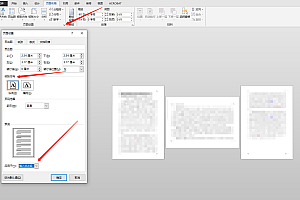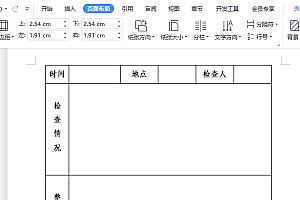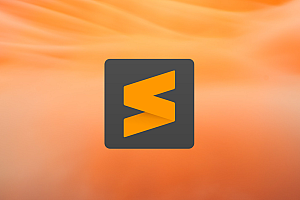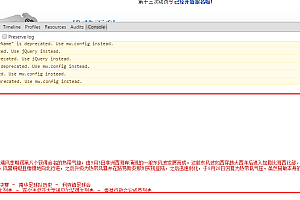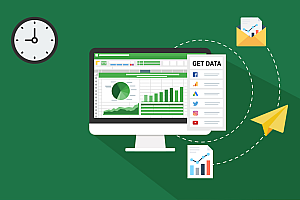Windows 10总是自动更新?3个方法教你彻底关闭!
有没有跟我一样,很不喜欢Windows 10系统自动更新的?尤其是踩点上班的时候,打开电脑屏幕就在那里转圈圈的更新,对于热爱工作的我来说,真的很捉急好吗?哈哈哈~对于小白用户而言,系统更新后,你根本都发现了不了前后有啥不同
那么如何才能关闭Windows 10 的自动更新呢?今天就教大家3个方法!
一、禁用Windows Update
首先右键【此电脑】,然后选择【管理】,进入计算机管理界面后,找到【服务和应用程序】,单击后选择【服务】。
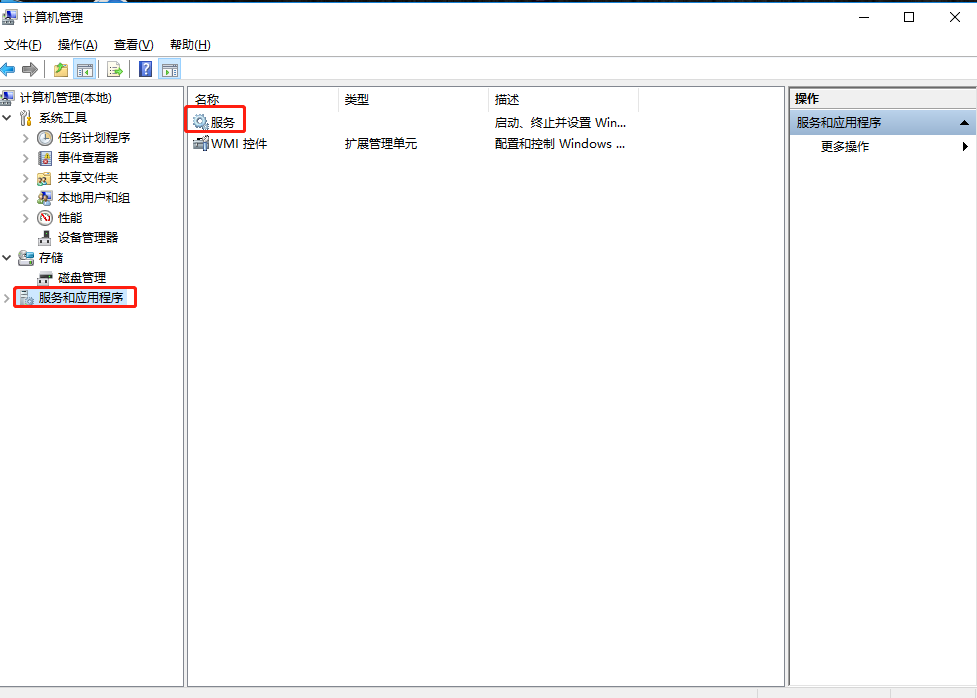
在众多服务项目中,找到对应的“Windows Update”并双击打开,将【启动类型】设置为【禁用】,并保存即可。
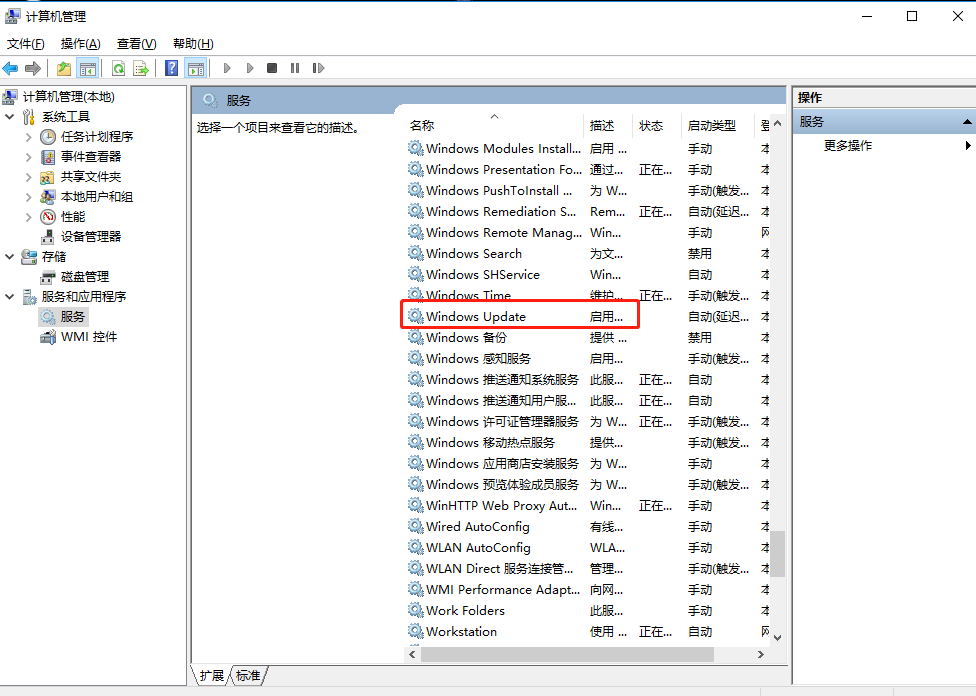
二、禁用配置自动更新
使用“Windows+R”组合快捷键调出【运行】窗口,输入“gpedit.msc”,单击【确定】,就会跳转到【本地组策略别机器】。
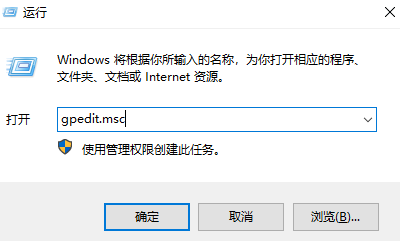
在左侧依次选中【计算机配置→管理模板→Windows组件→Windows更新】,然后双击右侧列表中的【配置自动更新】。
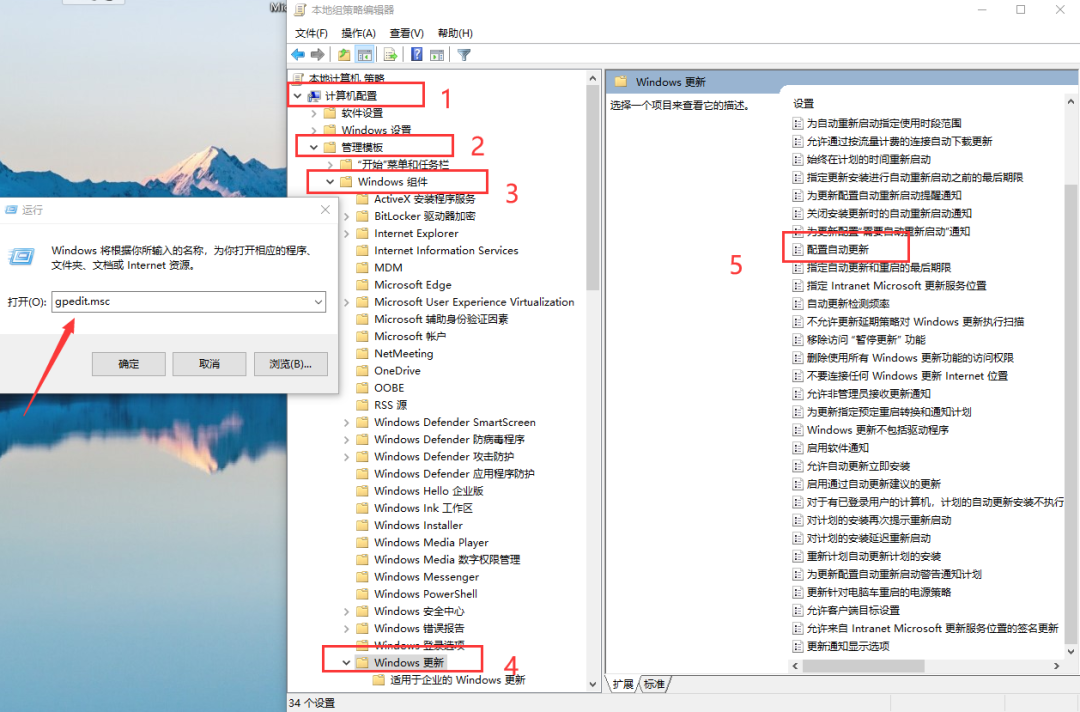
接着选择【已禁用】,然后单击【确定】。(禁用更新之后,如果再想更新Windows,则需要手动下载并安装)
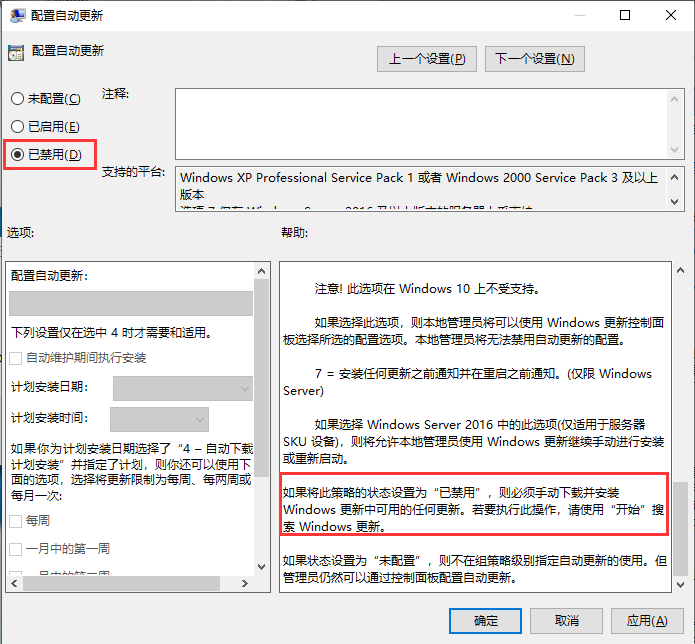
三、软件一键关闭
除了以上两种手动关闭的方法,我们还可以借助软件关闭,这里我个人使用的是【Dism++】这个软件,可一键开关闭Windows自动更新。
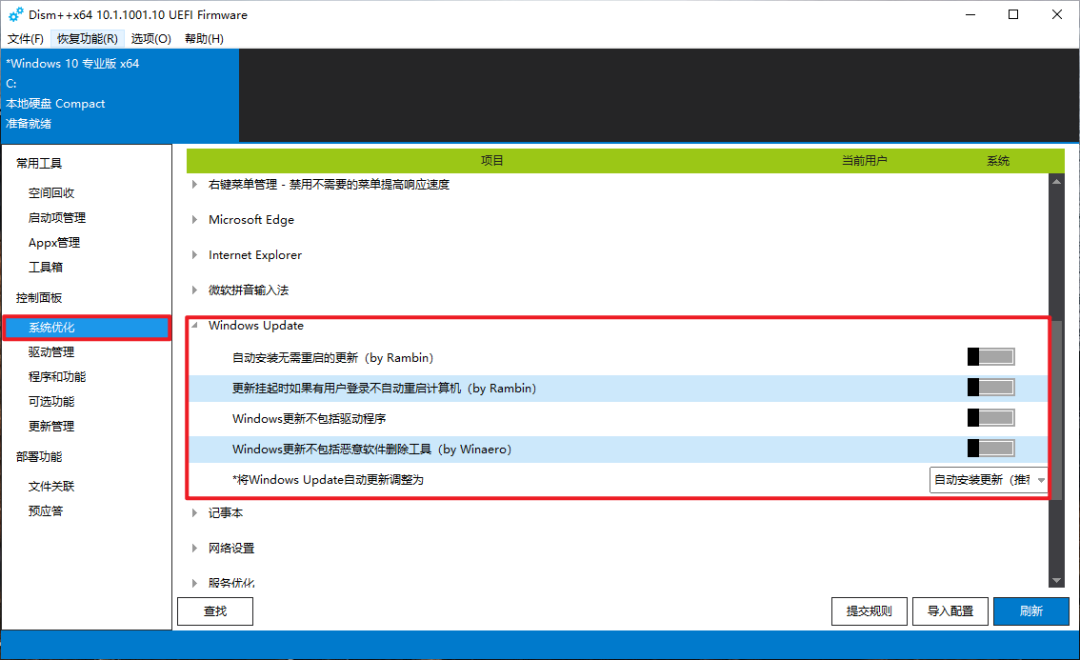
除了一键设置系统之外,「Dism++」还提供了电脑清理、安装还原、程序驱动、维护优化、快捷工具箱等功能,将用户使用频率高的选项集合起来,不需要一层层一步步的打开设置逐个调整,极大的方便外面的操作。
好了,以上就是关闭windows系统自动更新的3个有效方法,还不会的,可以试试看哦!